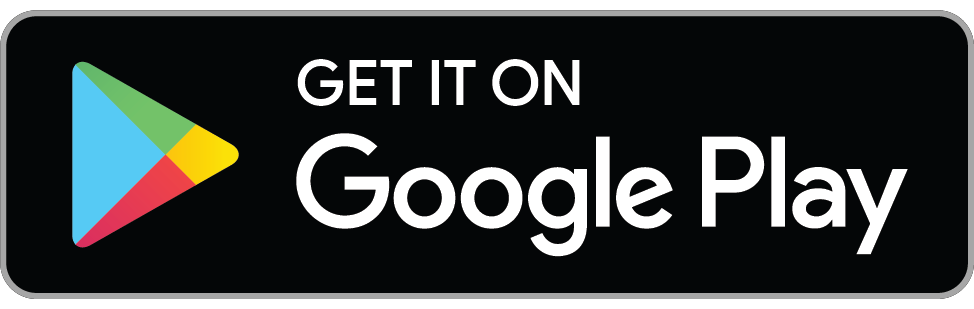우리 앱은 달력 위젯을 제공하고 있습니다. 달력 위젯을 처음 배경화면에 추가하면 기본적으로 아래 그림과 같은 모습으로 표시됩니다. 이 때 위젯 설정 화면에서 달력의 높이를 그림과 같이 최대(19)로 설정하고, 적용버튼을 누르면, 아래 그림과 같이 달력의 폭이 줄어들게 됩니다. 이렇게 되는 이유는 위젯의 달력은 이미지파일이기 때문입니다. 높이를 길게 설정하면 주어진 위젯 공간 안에서 실제 달력의 높이가 늘어나지 않고, 높이와 폭 비율이 유지되면서 이미지가 축소됩니다. 화면에 폭은 꽉차면서 높이를 최대한으로 설정하려면,위젯 설정화면에서 달력의 높이를 줄여가면서 조절해봐야합니다. 제 폰에서는 아래 그림과 같이 높이가 13일 때, 폭이 화면에 꽉 차면서 가장 높이가 긴 달력이 표시됩니다. 이 상태에서 위젯 전..